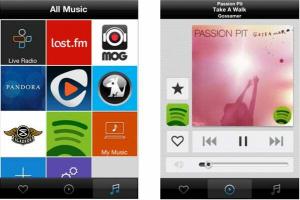So fügen Sie ein Amazon Echo Sub hinzu und konfigurieren die Alexa EQ-Einstellungen
Der Amazon Echo Sub ist ein eigenständiges Produkt, das einem vorhandenen Echo-Lautsprecher zusätzlichen Bass verleiht. In diesem Handbuch zeigen wir Ihnen, wie Sie ein Amazon Echo Sub hinzufügen und die Alexa EQ-Einstellungen konfigurieren, damit Sie den Basslautsprecher optimal nutzen können.
Sie fügen ein Echo Sub wie jeden Lautsprecher hinzu. Wenn Sie den Lautsprecher zum ersten Mal hinzufügen, führt Sie Alexa durch den Pairing-Vorgang mit einem anderen Echo-Lautsprecher (oder zwei für ein Stereopaar). Wenn Sie bereits ein Stereopaar erstellt haben, wie in unserer Anleitung zu So erstellen Sie ein Amazon Echo-Stereopaarmüssen Sie zuerst dieses Paar löschen. Wir zeigen Ihnen, wie Sie das Sub manuell hinzufügen.
Schließlich benötigen Sie ein unterstütztes Echo-Gerät. Die aktuelle Liste der unterstützten Geräte enthält die Amazon Echo (1. Generation), Amazon Echo (2. Generation),Echo Dot (3. Generation), Echo Plus (1. Generation), Echo Plus (2. Generation), Echo Show (1. Generation) und
Echo Show (2. Generation). Nur das Echo (2. Generation), Echo Dot (3. Generation) und Echo Plus beider Generationen können als Stereopaar mit dem Sub verwendet werden.Bevor wir uns mit den Hauptanweisungen befassen, sollten einige der Einschränkungen des Sub erwähnt werden. Wenn Sie ein Echo Show-Gerät verwenden, funktioniert das Sub zunächst nicht mit Videoinhalten aus einer beliebigen Quelle. Wenn Sie also gehofft haben, Ihre Liste der Shows und Filme in Ihrem Amazon Prime Video-Konto durchzublättern, müssen Sie nur mit den Lautsprechern der Echo Show auskommen. Als nächstes erzeugen Echo Show-Geräte möglicherweise immer noch einige der Bassfrequenzen, sodass der Effekt möglicherweise nicht so ausgeprägt ist.
Verbunden: Amazon Prime Day 2019
Das Echo Sub funktioniert nur mit Musikinhalten. Sie hören das Sub nicht, wenn Sie eine App hören. Schließlich verfügt das Sub über kein Mikrofon und nur über einen Niederfrequenzlautsprecher, sodass Sie es nicht als herkömmlichen Echo-Lautsprecher verwenden können, um Anfragen zu stellen.
Verbunden: Amazon Alexa Leitfaden
Schritt 1 - Erstellen Sie eine Sprechergruppe mit dem Sub
Öffnen Sie die Alexa-App und tippen Sie auf das Steuerungssymbol unten rechts auf dem Bildschirm. Tippen Sie auf das Plus-Symbol und wählen Sie im angezeigten Menü die Option Stereo-Paar / Subwoofer hinzufügen. Lesen Sie die Anweisungen, um sicherzustellen, dass sich Ihre Lautsprecher zum Pairing im richtigen Zustand befinden, und tippen Sie anschließend auf Weiter.

Schritt 2 - Wählen Sie die zu verwendenden Lautsprecher aus
Tippen Sie in der Liste Ihrer Echo-Lautsprecher zuerst auf das Echo-Sub. Dadurch wird die obige Liste geändert, sodass Sie nur die Lautsprecher auswählen können, die mit dem Sub kompatibel sind. Sie können einen oder zwei Lautsprecher aus der Liste auswählen. Letzteres erstellt ein Stereopaar und funktioniert nur, wenn Sie zwei Lautsprecher desselben Typs aus dieser Liste auswählen. Wenn Sie fertig sind, tippen Sie auf Weiter. Die Sprechergruppe wird erstellt.

Schritt 3 - Verwalten der Alexa EQ-Einstellungen
Sie können den Klang Ihrer Lautsprecher mithilfe der EQ-Einstellungen anpassen. Gehen Sie zur Alexa-App und tippen Sie auf das Steuerungssymbol (unten rechts). Tippen Sie dann auf Echo & Alexa und wählen Sie einen der Echo-Lautsprecher aus, die sich in einer Lautsprechergruppe mit dem Sub befinden. Hinweis: Sie können den EQ nicht erreichen, wenn Sie das Sub auswählen.
Tippen Sie unter Allgemein auf Ton und wählen Sie dann unter Medien die Option Equalizer aus. Mit den Schiebereglern können Sie die Bässe, Mitten oder Höhen erhöhen oder verringern. Tippen Sie auf den Zurückpfeil, wenn Sie fertig sind. Beachten Sie, dass EQ-Änderungen für alle Sprecher in einer Gruppe gelten.
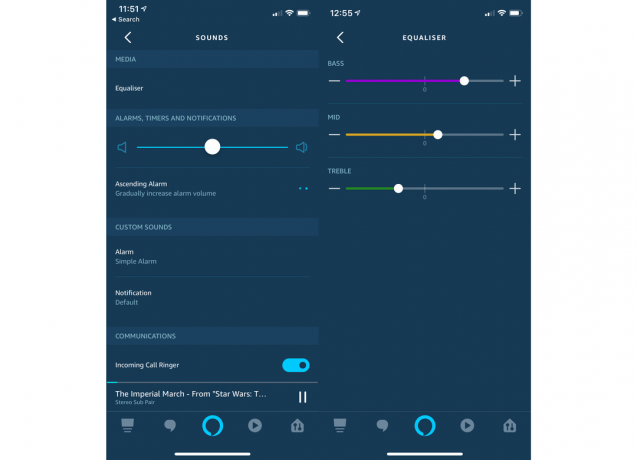
Schritt 4 - Löschen Sie die Unterpaarung
Wenn Sie das Echo Sub an ein anderes Produkt anschließen möchten, müssen Sie zuerst die Kopplung löschen. Gehen Sie zur Alexa-App und tippen Sie auf das Steuerungssymbol (unten rechts). Wählen Sie Ihre Sprechergruppe unten auf der Seite aus. Tippen Sie auf Lautsprechersatz löschen und Sie sind fertig.